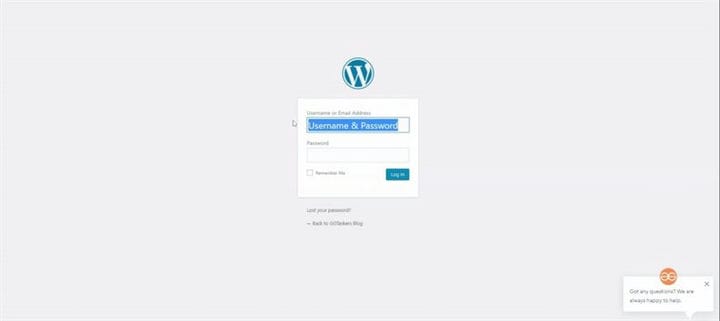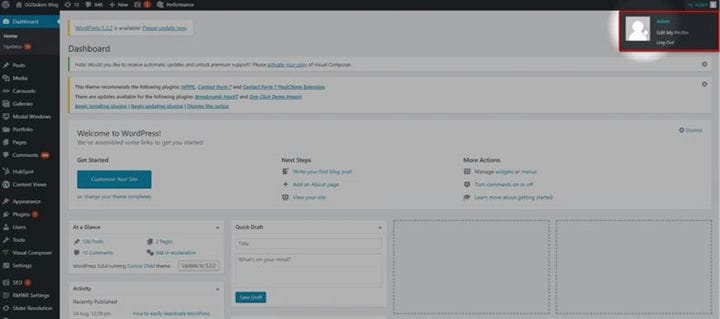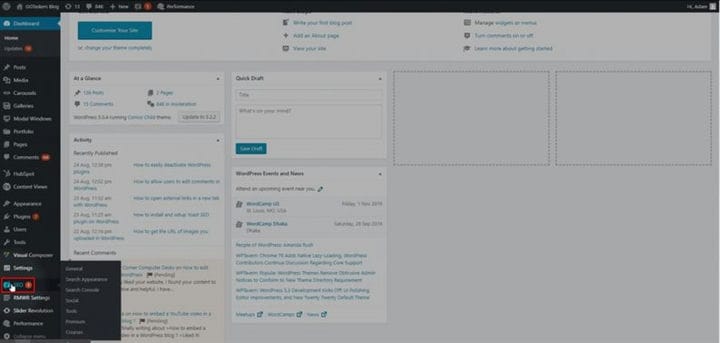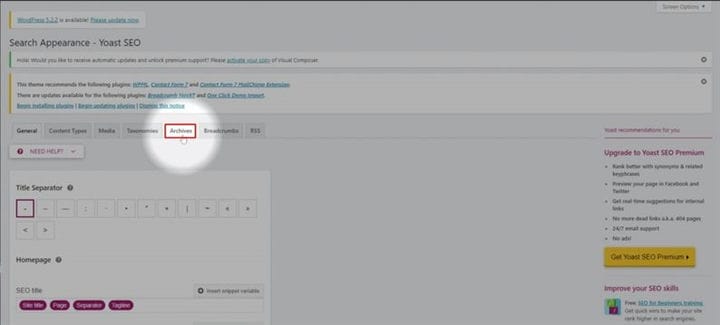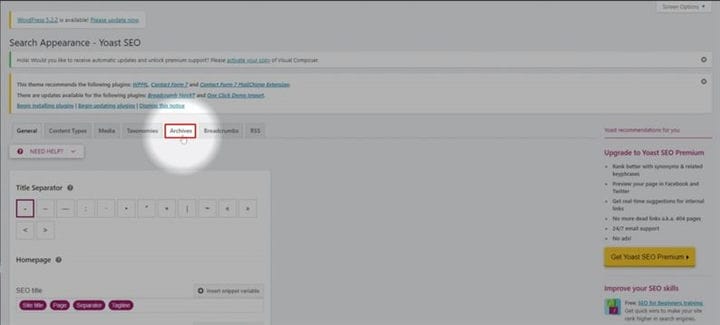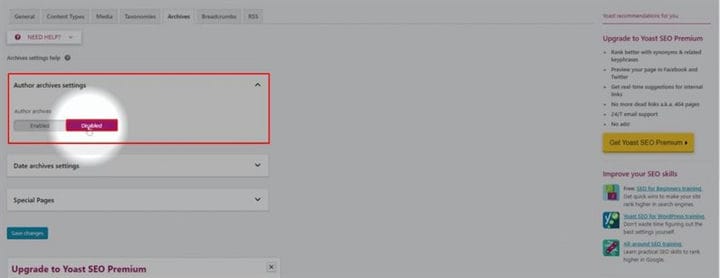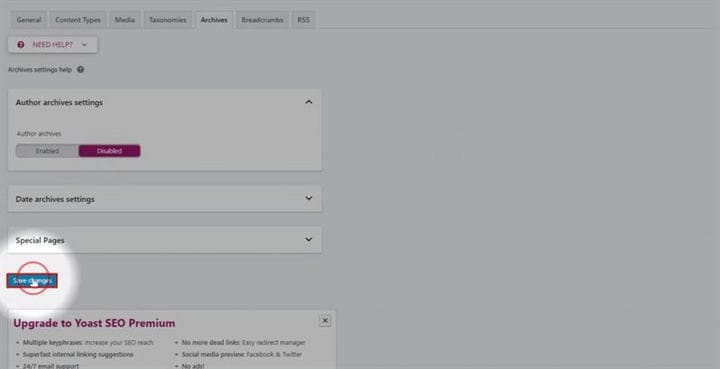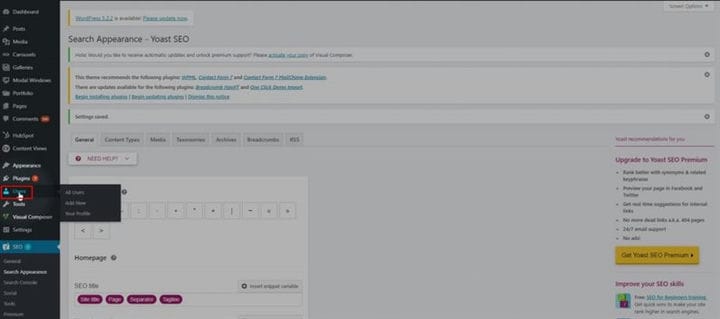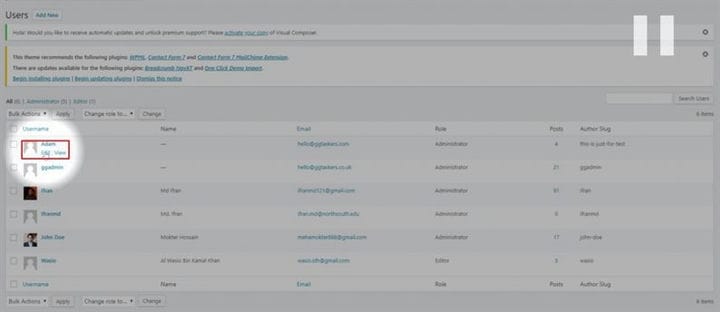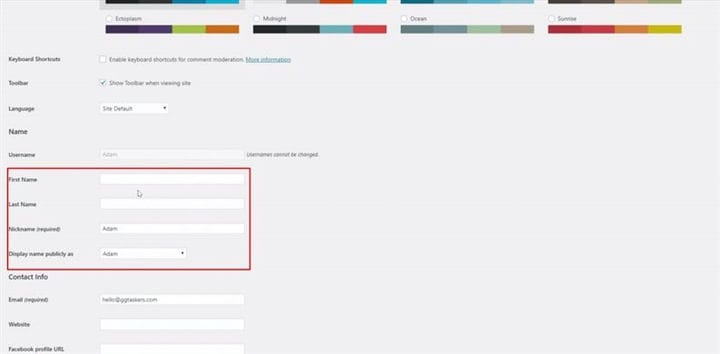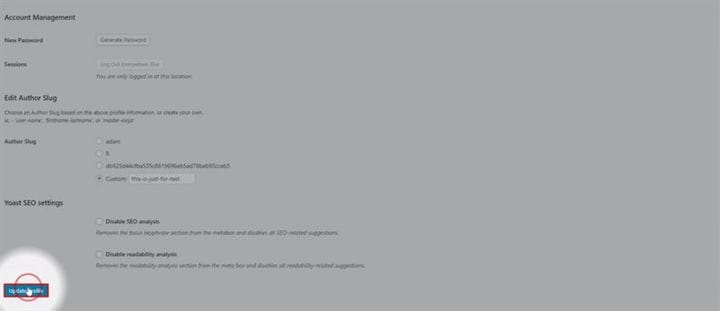So entfernen Sie den Autorennamen aus WordPress-Blogs
Schritt 1: Sie müssen zum Backend Ihrer Website oder zu WordPress gehen; es ist als wp-admin bekannt. Wp-admin ist das universelle Login für die WordPress-Website. Angenommen, Ihre Website ist www.example.com, dann müssen Sie die URL als www.example.com/wp-admin eingeben.
Schritt 2: Nachdem Sie sich angemeldet haben, landen Sie auf Ihrem Dashboard. Jetzt müssen Sie sicherstellen, dass Sie sich als Admin anmelden. Es ist unbedingt erforderlich, sich als Admin anzumelden. Der Administrator kann alle Informationen auf der WordPress-Website auswerten, einschließlich des Hinzufügens oder Entfernens neuer Funktionen für die Website.
Schritt 3: Um den Namen des Autors aus dem WordPress-Blog zu entfernen oder auszublenden, müssen Sie das Yoast SEO- Plugin installieren. Mit diesem Plugin können Sie das Autorenarchiv ausblenden. Wenn Sie nicht wissen, wie man ein WordPress-Plugin installiert, lesen Sie unbedingt So installieren Sie ein WordPress-Plugin. Nachdem Sie das Plugin installiert haben, finden Sie eine Registerkarte namens SEO. Klicken Sie auf die Registerkarte SEO.
Schritt 4: Die Registerkarte SEO enthält alle Informationen über die SEO Ihrer Websites. Sie müssen das Plugin sorgfältig integrieren. Unter der Registerkarte finden Sie eine Unterregisterkarte namens Suchdarstellung. Klicken Sie auf die Suchdarstellung, um das Autorenarchiv auszublenden.
Schritt 5: Die Registerkarte "Suchdarstellung" enthält eine Option namens Archive. Klicken Sie auf die Registerkarte Archive.
Schritt 6: Es gibt eine Option namens Autorenarchiveinstellungen, die Sie zum Deaktivieren dieser Option benötigen. Dadurch werden alle geschriebenen Beiträge des Autors ausgeblendet.
Schritt 7: Um die Änderungen zu implementieren, müssen Sie auf Änderungen speichern klicken. Dadurch werden die Änderungen, die Sie auf der Live-Site vorgenommen haben, beibehalten.
Schritt 8: Auf Ihrem Dashboard finden Sie eine Registerkarte mit dem Namen Benutzer. Es ist Zeit, den Namen zu verbergen. Um den Namen vollständig zu entfernen, müssen Sie Codierung durchführen und die Designoptionen ändern. Sie können den Namen bearbeiten und ihm ein Pseudonym oder nur Admin geben. Klicken Sie auf Benutzer.
Schritt 9: Das neue Fenster zeigt Ihnen alle Benutzer, die auf Ihrer Website registriert sind. Klicken Sie auf die Bearbeitungsoption, die sich direkt unter dem Namen des Benutzers befindet.
Schritt 10: Nun müssen Sie dem Benutzer ein Pseudonym nach Ihrer Wahl zur Verfügung stellen und den Nicknamen als Admin festlegen.
Schritt 11: Scrollen Sie nach Abschluss der Einrichtung nach unten und klicken Sie auf das Aktualisierungsprofil. Dadurch wird der Name des Benutzers geändert.
Wenn Sie die Schritte befolgen, können Sie den Namen und das Archiv des Autors entfernen. Um den Namen jedoch vollständig zu eliminieren, müssen Sie Ihr Thema anpassen, wenn Sie den Autorennamen löschen möchten, klicken Sie hier.